Folder
អ្នកប្រើប្រាស់ តែងតែបង្កើតឡើងសម្រាប់ផ្ទុកនូវប្រភេទ
ឯកសារផ្សេងៗពីគ្នា ក៏ដូចជាងាយស្រួលក្នុងការបែងចែក
និងគ្រប់គ្រងនូវការងារដែលទាក់ទង ជាមួយនឹងឯកសារទាំងនោះផងដែរ ។
ដោយឡែកការប្រើប្រាស់ network folder (shared folder)
ដែលត្រូវបានចែករំលែកតាមរយៈបណ្តាញ network
ពិតជាមានសារៈសំខាន់ក្នុងការចែករំលែក នូវប្រភេទឯកសារការងារផ្សេងៗ
ក៏ ប៉ុន្តែទិន្នន័យដែលមាននៅក្នុង network folder
ណាមួយនោះតែងតែត្រូវបានបង្កើត លុប និងកែ ដោយ
អ្នកដែលមានសិទ្ធិជាលក្ខណៈ full control ចូលទៅក្នុង folder នោះ ។
យើងមិនអាចដឹងថា ពេល
ណាមានគេចូលទៅធ្វើការជាមួយនឹងទិន្នន័យទាំងឡាយនៅក្នុង network
folderការណែ នាំ នូវប្រភេទ freeware ម្យ៉ាងដែលមានឈ្មោះថា Simple Watcher
ដែលអាចឲ្យលោកអ្នកដឹងរាល់សកម្មភាពទាំងនោះរាល់ពេលដែលដំណើរការ
កុំព្យូទ័ររបស់លោកអ្នក ។ ជាមួយ នឹង Simple Watcher
លោកអ្នកមិនចាំបាច់ចំណាយពេលក្នុងការដំឡើងនោះទេ
ព្រោះកម្មវិធីនេះជាលក្ខណៈ portable ដោយគ្រាន់តែ double-click ទៅលើវា
នោះលោកអ្នកនឹងអាចចូលទៅកាន់កម្មវិធីនោះបានយ៉ាងរហ័ស ។
នៅពេលដែលយើងបានបើកកម្មវិធី Simple Watcher ហើយនោះ
យើងនឹងបាននូវប៊ូតុងមួយចំនួនដែលមានតួនាទីខុសៗគ្នា ។

ដើម្បី
ឲ្យវាដំណើរការឃ្លាំមើលរាល់សកម្មភាពនៅក្នុង network folder ណាមួយនោះ
ដំបូងសូមលោកអ្នកចុចទៅលើ ប៊ូតុង folder នោះវានឹងឲ្យយើង browse ទៅរក
folder ណាមួយដែលយើងចង់ឃ្លាំមើល ។

បញ្ជាក់៖ លោកអ្នកក៏អាចជ្រើសរើសបាននូវ local
folder ណាមួយក៏បានដែរ ។
បន្ទាប់មកទៀតលោកអ្នកនឹងឃើញថាកម្មវិធីនោះកំពុងតែដំណើរការឃ្លាំមើល
ទៅលើ network folder ដែលយើងបានជ្រើសរើសនោះ ។
ជាឧទាហរណ៍យើង
ខ្ញុំនឹងជ្រើសរើសយក network drive ដែលតំណាងឲ្យ folder shared
ណាមួយពីម៉ាស៊ីនកុំព្យូទ័រផ្សេងមួយទៀត ។ ដោយឡែកលោកអ្នកអាចចូលទៅ
network drive និងអាចជ្រើសរើសយក folder និង subfolder
ណាមួយដែលនៅក្នុងនោះក៏បានស្រេចទៅលើការជ្រើសរើសរបស់លោកអ្នក ។
បន្ទាប់ពីជ្រើសរើសហើយសូមចុចលើ OK ។
នៅពេលដែលកម្មវិធីចាប់ផ្តើមដំណើរការឃ្លាំមើល នោះយើងនឹងបានដឹងរាល់ពេលដែលមានគេចូលទៅធ្វើការនៅក្នុង network folder មួយនោះ ដោយវានឹងធ្វើការ alert ប្រាប់យើងដូចរូបភាពខាងក្រោម៖
ជាមួយ គ្នានេះដែរ លោកអ្នកនឹងឃើញមាននូវ file text មួយចំនួនដែលត្រូវបានបង្កើតឡើងដោយ ស្វ័យ ប្រវត្តិគឺស្ថិតនៅក្នុង folder តែមួយជាមួយនឹងកម្មវិធី Simple Watcher ។ File text ទាំងនោះកត់ត្រារាល់សកម្មភាពដែលគេចូលទៅធ្វើការក្នុង network folder នោះ ។
ជាងនេះទៅទៀត អ្នកដែលអាចធ្វើការកំណត់នូវការប្រើប្រាស់ និងដំណើរការផ្សេងៗជាមួយនឹងកម្មវិធី Simple Watcher បានយ៉ាងងាយស្រួល ដោយគ្រាន់តែចុចទៅលើប៊ូតុង Settings នោះលោកអ្នកនឹងបានឃើញដូចខាងក្រោម៖
Monitoring Tab ជាកន្លែងដែលអនុញ្ញាតឲ្យអ្នកប្រើប្រាស់កំណត់ការគ្រប់គ្រង ដើម្បីឃ្លាំមើល ទីតាំង និងសកម្មភាពផ្សេងៗ ។
Notification tab ជាកន្លែងកំណត់នូវការ alert ប្រាប់អ្នកប្រើប្រាស់
Action Tab ជាទីតាំងមួយ ដែលកំណត់ទៅលើសកម្មភាពមួយចំនួនឲ្យកម្មវិធី ដូចជា ការដំណើរការនូវ .bat file, ការផ្ញើរបាយការណ៍តាម e-mail, ការ upload file នៅលើ FTP និងការ copy files ជាដើម ។
Program Tab ជាទីតាំងអាចឲ្យអ្នកប្រើប្រាស់កំណត់ settings ផ្សេងៗបន្ថែមទៅលើ Simple Watcher ។
ប្រភពៈ http://itcambo.com





































































































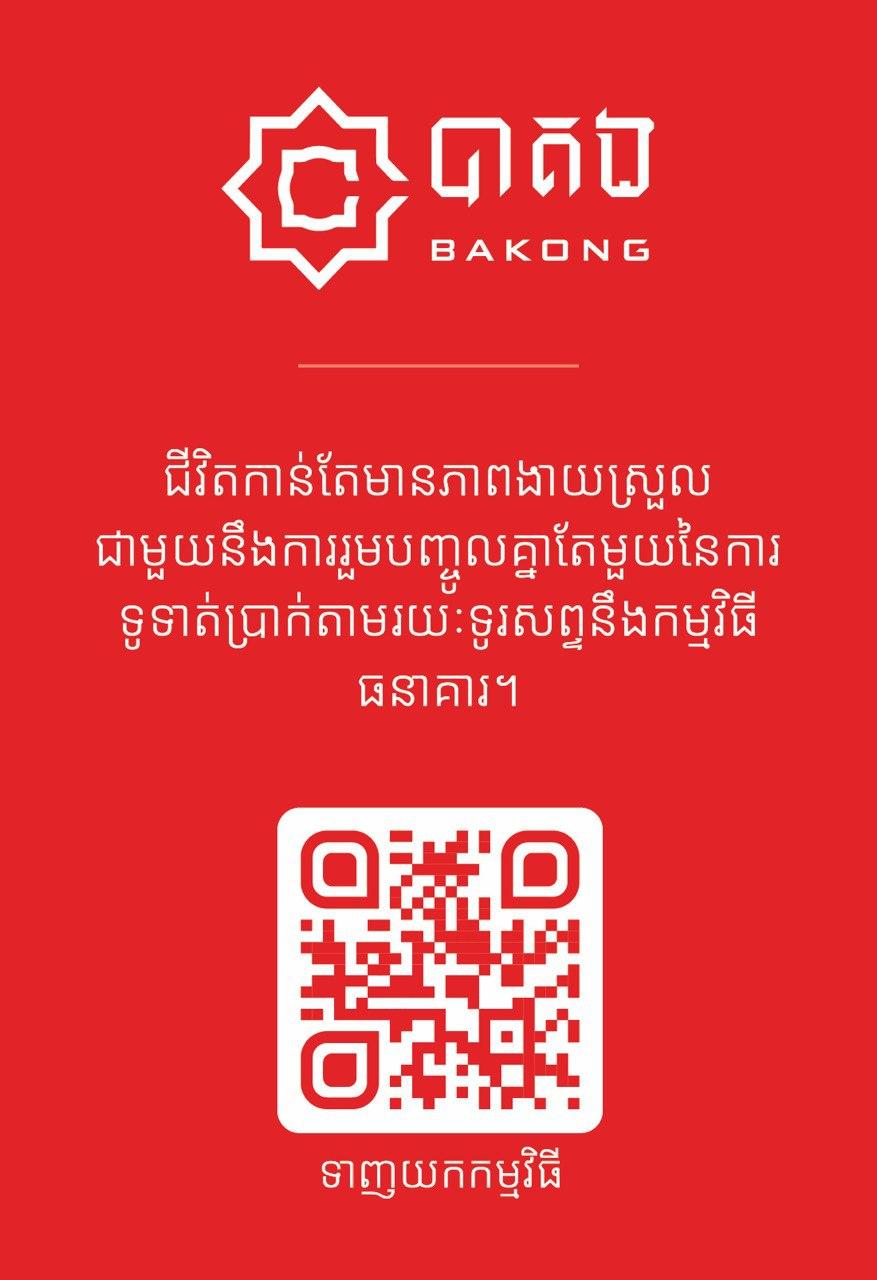

No comments:
Post a Comment